怎么压缩pdf的大小?四个常用方法一览
怎么压缩pdf的大小?在现代数字化的办公环境中,PDF已成为一种广泛使用的文件格式。无论是分享报告、发送简历,还是归档文档,PDF的使用都不可或缺。然而,文件的大小往往会造成传输和存储上的不便,如何有效压缩PDF的大小成为了一个重要的问题。本文将为大家介绍四种常用的PDF压缩方法,这些方法简单易学,无需复杂的技术背景,即可帮助你轻松解决PDF文件过大的问题。
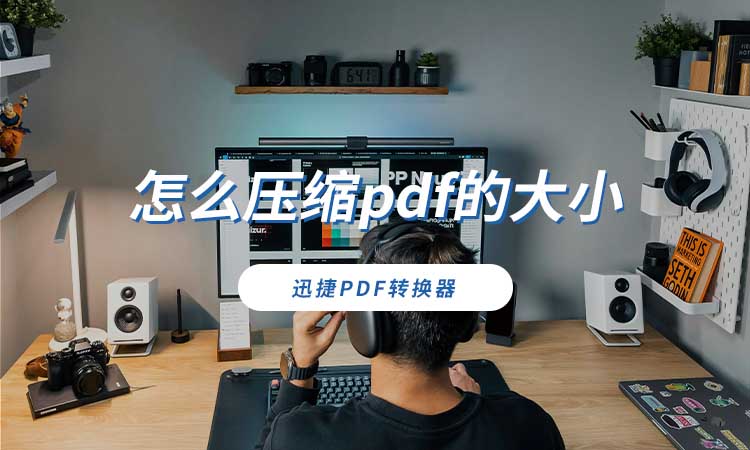
方法一:使用在线PDF压缩工具
在线PDF压缩工具的使用非常便捷,无需下载软件,适合需要快速处理文件的用户。迅捷PDF转换器在线网站是一款功能强大的在线工具,它支持PDF与多种格式文档之间的转换,并提供了PDF压缩服务。在PDF压缩方面,在线网站支持批量压缩,大大提升了工作效率。同时,压缩过程安全可靠,采用了加密技术,有效保护用户数据安全。
操作步骤如下:
1.在网站的【文档处理】一栏中找到【PDF压缩】功能,点击进入。
2.进入对应的功能页后,点击【选择文件】按钮上传想要压缩的PDF文件。
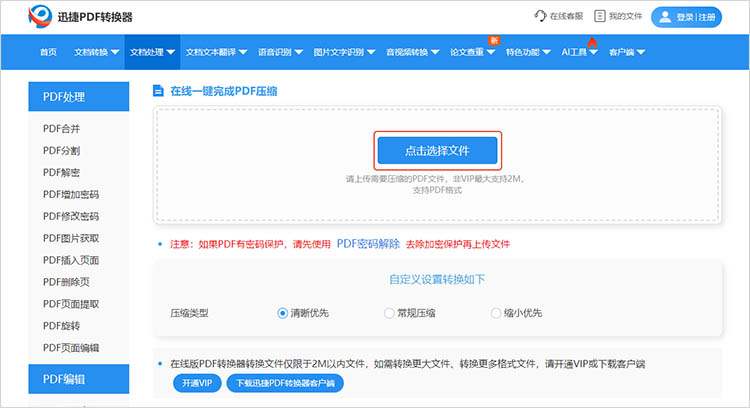
3.网站提供多种压缩模式,可以按照实际需求选择合适的压缩类型。然后点击【开始压缩】,等待压缩完成即可。
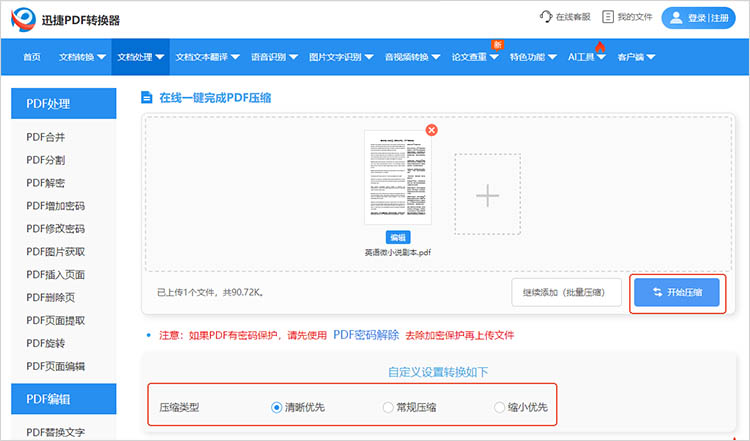
4.压缩完成后,点击【立即下载】可完成文件保存。
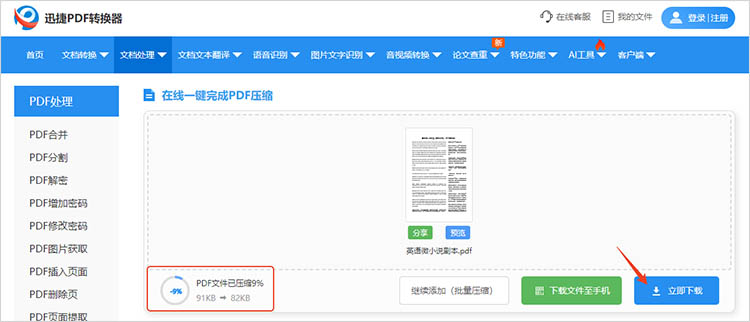
方法二:使用专业PDF压缩软件
专业软件通常具备更先进的压缩算法,能大幅减小文件体积,同时保持文档清晰度。迅捷压缩是一款功能全面的文件压缩工具,支持PDF、图片、视频、音频等多种文件格式的压缩。提供多种压缩模式,用户可根据实际需求选择合适的压缩参数。另外,软件操作简便,界面设计简洁明了,用户无需专业知识即可轻松上手。
操作步骤如下:
1.启动软件,在软件首页找到【PDF压缩】功能,点击进入。
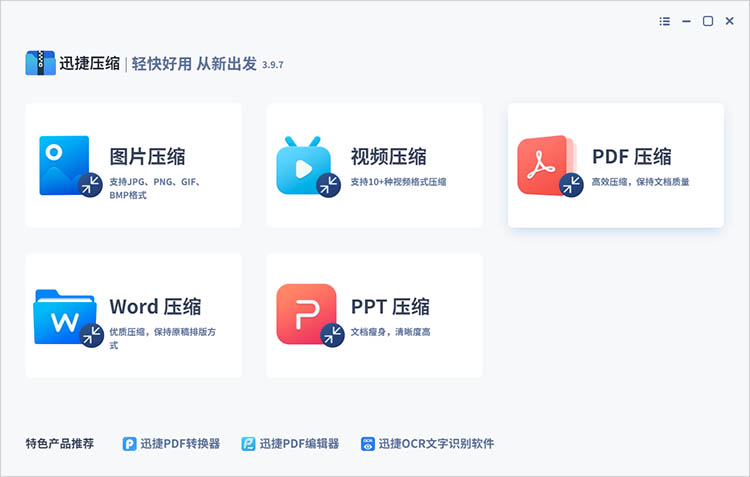
2.通过【添加文件】按钮上传需要压缩的PDF文件,软件支持批量压缩,可以同时上传多个文件。
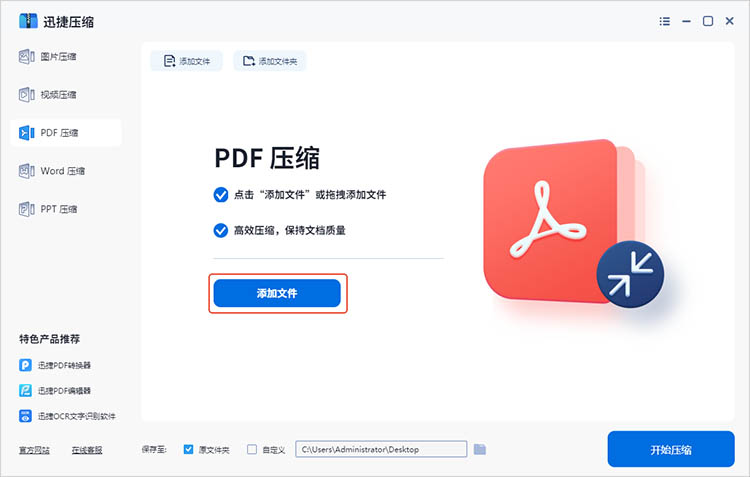
3.文件上传完成后,在界面下方的【压缩设置】中选择一个合适的压缩模式。随后,点击【开始压缩】等待软件完成压缩操作。
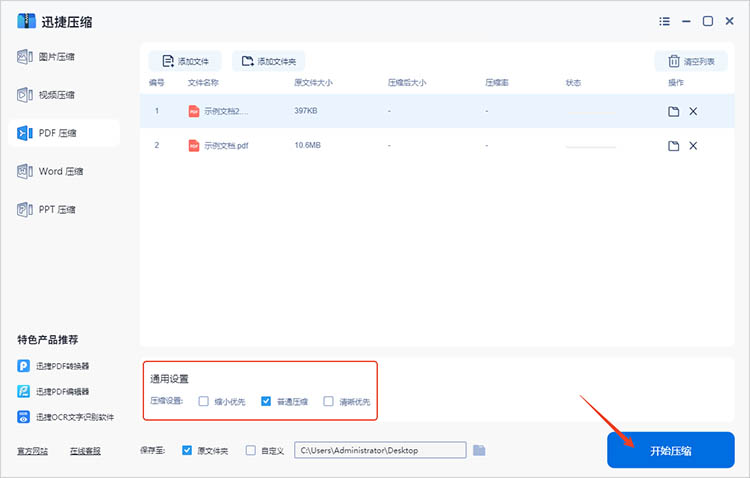
方法三:对PDF设置进行调整
通过调整PDF文件中的设置(如去除不必要的元素),可进一步降低文件大小,既能压缩文件,又不影响内容质量。适合对文档内容可进行删减且不影响整体可读性的PDF文件。
操作步骤如下:
1.使用PDF编辑软件打开需要压缩的文件。
2.查找文件中是否有不必要的附件、书签或元数据,通过适当方式删除。
3.调整字体嵌入选项,仅嵌入文件中使用的字体。
4.保存修改后的PDF文件,完成压缩。
方法四:使用PDF转换器自带的压缩功能
迅捷PDF转换器是一款功能丰富的PDF处理软件,它不仅支持PDF与Word、Excel、PPT、图片等多种格式之间的转换,还提供了PDF合并、拆分、压缩、加密等多种实用功能。在压缩文件大小的同时,能够保持较高的清晰度。
操作步骤如下:
1.在软件中找到【PDF压缩】功能,通过点击或拖拽的方式,上传想要压缩的文件。
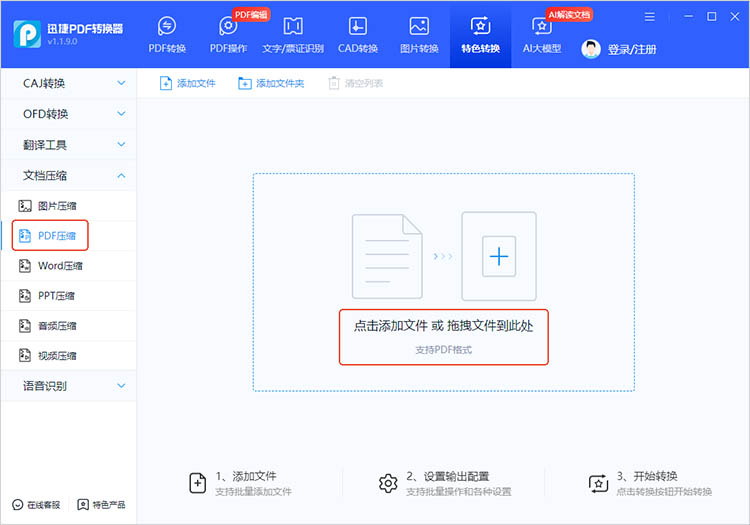
2.文件上传完成后,选择合适的压缩设置和输出格式,点击【开始压缩】等待压缩完成即可。
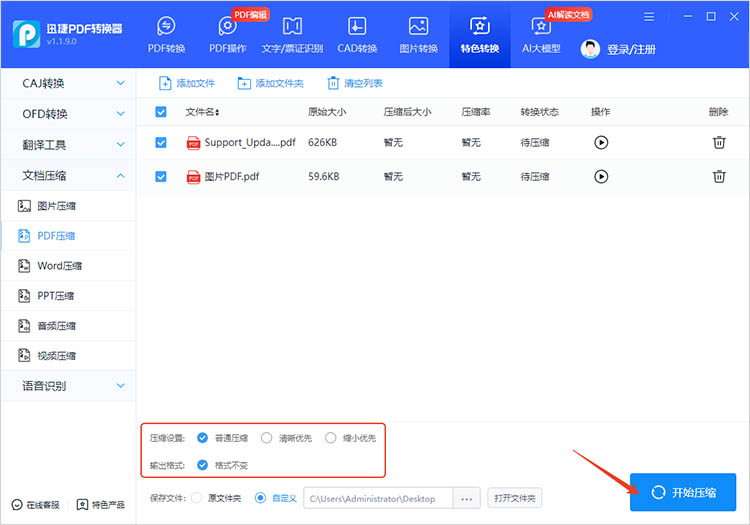
PDF压缩在现代办公中至关重要,能够有效解决文件传输和存储的难题。通过在线工具、专业软件、调整PDF设置或使用PDF转换器自带的压缩功能,我们都能轻松解决关于“怎么压缩pdf的大小”的难题。希望本文为大家分享的内容能够帮助到有需要的小伙伴们。
相关文章
怎么压缩pdf?3种让文件更便捷的方法
怎么压缩pdf?在现代社会中,PDF文件因其格式固定、内容不可轻易篡改而广泛应用于商业、教育及个人用途。然而,随着文件内容的不断增加,PDF文件的体积往往变得庞大。本文将介绍三种实用的PDF压缩方法,帮助你将PDF文件变得更小、更便捷。这些方法不仅操作简单,而且各有优势,适用于不同的场景。
pdf文件怎么压缩小?3个优化文件大小的方法
pdf文件怎么压缩小?在处理日常办公或学习时,我们经常会遇到PDF文件体积过大,不便传输或存储的问题。下面将为大家介绍三种简单的优化文件大小的方法,这些方法不仅能够帮助你迅速压缩PDF的体积,还能确保文件内容的完整性和清晰度不受影响,让我们一起来看看吧。
pdf文档压缩,分享三款pdf压缩工具
在日常工作和学习中,PDF文件因其跨平台兼容性和保持原始文档格式的优点而被广泛使用。然而,PDF文件有时会因为包含大量图像、表格或复杂的排版而变得体积庞大,给存储、传输和分享带来不便。因此,压缩PDF文件的需求应运而生。本文将详细介绍三款实用的PDF压缩工具,帮助读者了解PDF压缩的多种方法。
电脑如何直接压缩图片?图片压缩的3种方法分享给你
电脑如何直接压缩图片?在日常工作和学习中,我们经常会遇到需要压缩图片的情况,以节省存储空间或加快图片传输速度。电脑作为我们处理图片的主要工具,提供了多种直接压缩图片的方法。本文将详细介绍三种简单实用的图片压缩方法,帮助大家更高效地处理自己的图片文件。
pdf文件大小压缩怎么弄?三种实用的压缩方法详解
pdf文件大小压缩怎么弄?在现代信息技术快速发展的背景下,PDF文件广泛应用于各种场景,如文档传输、电子书籍、报表汇总等。然而,PDF文件由于包含高质量图像、复杂的排版或大量页面,往往导致文件大小庞大。在这样的情况下,文件的传输和存储变得不够有效率,容易造成网络延迟或存储空间不足的问题。本文将详细介绍三种实用的PDF压缩方法,帮助大家轻松解决PDF文件过大的问题。

 ”
” ”在浏览器中打开。
”在浏览器中打开。

